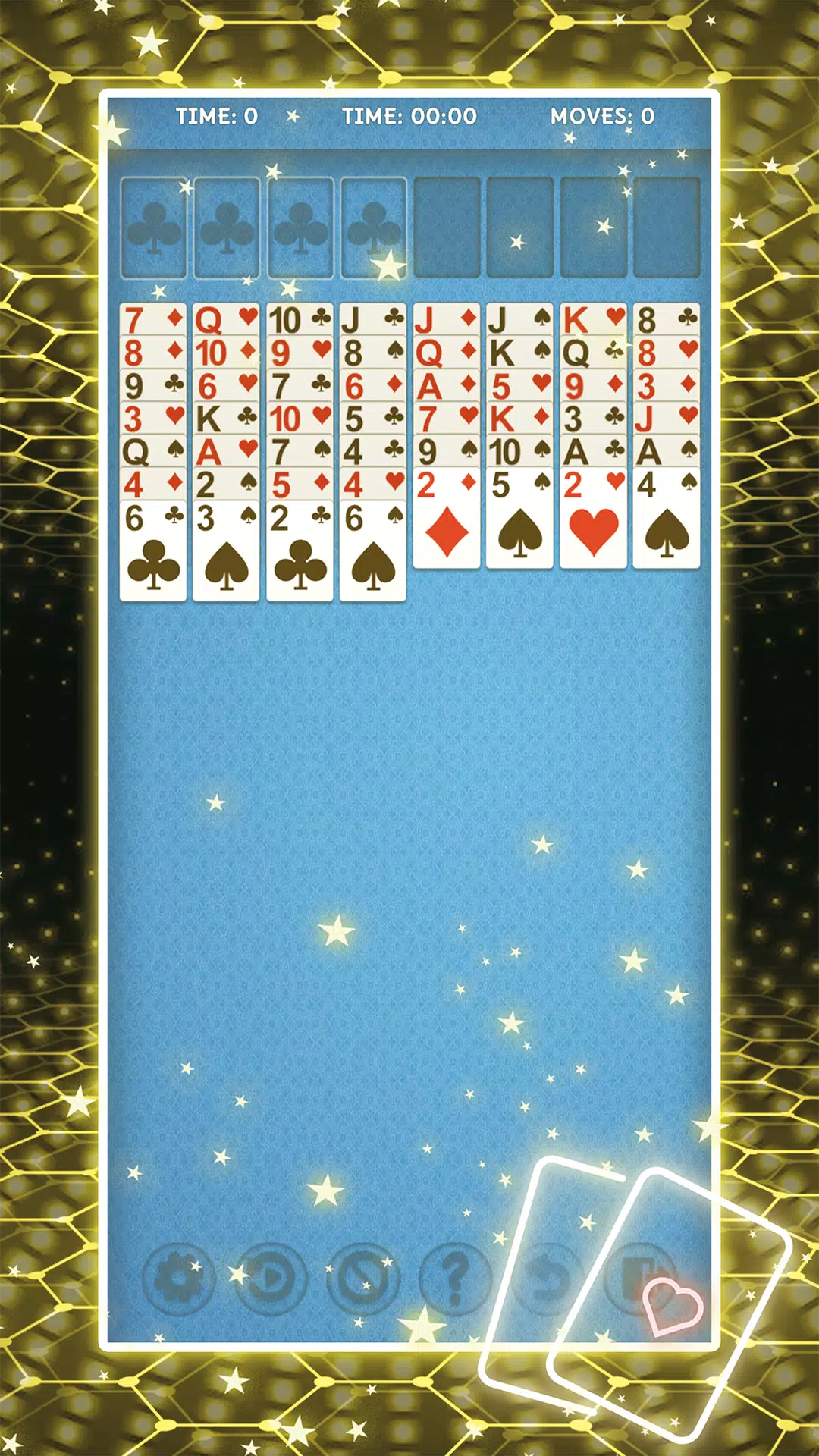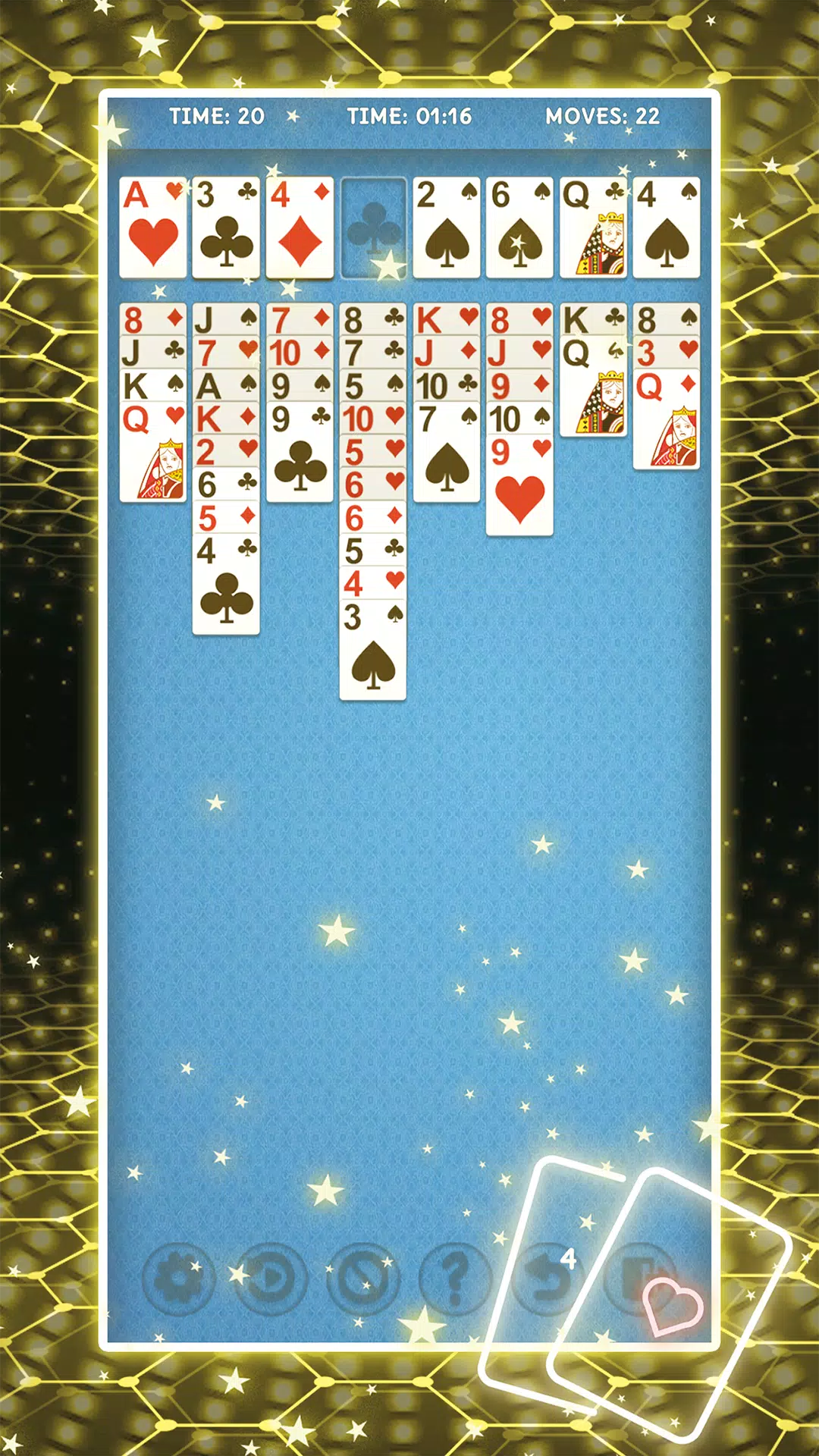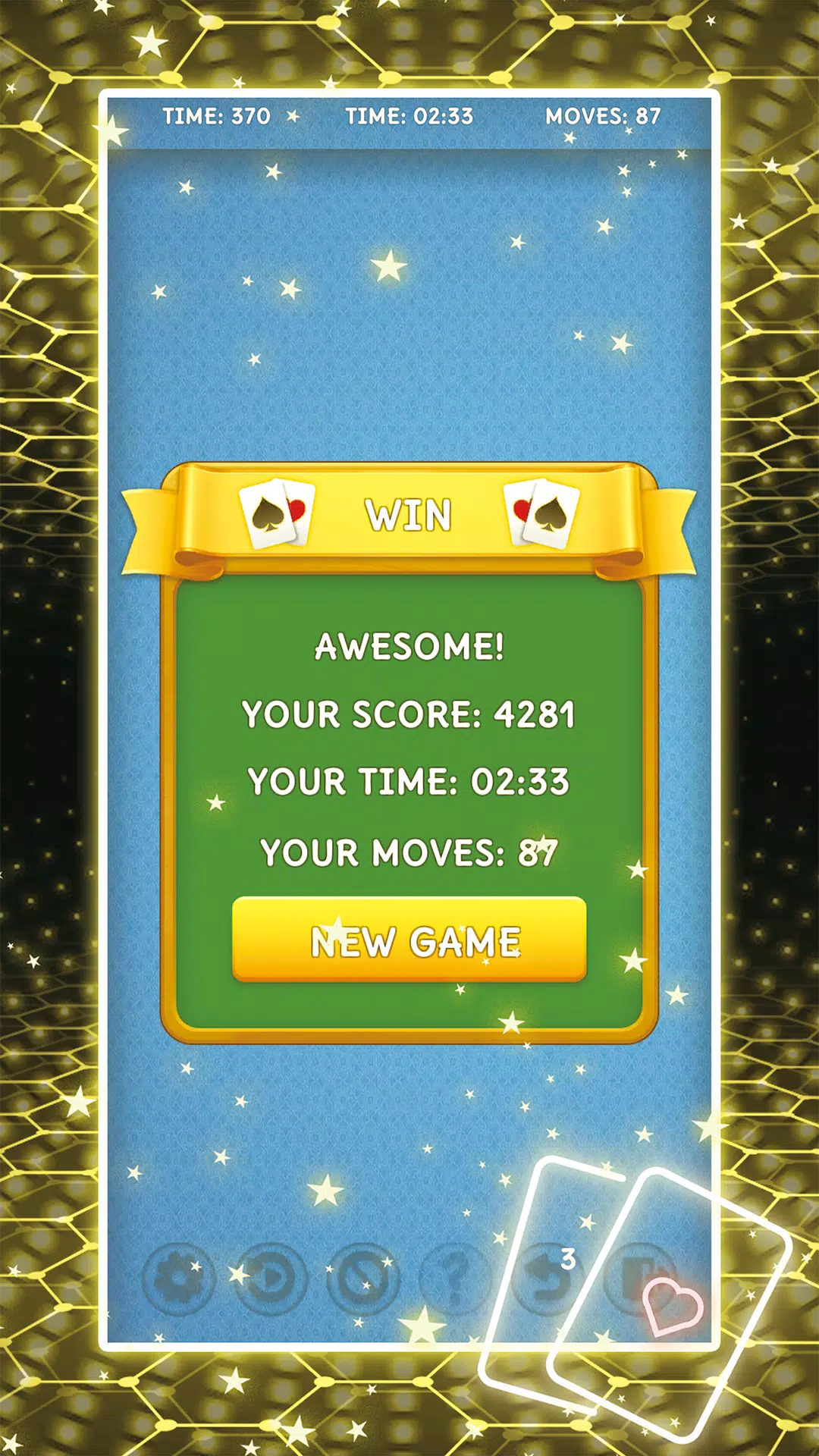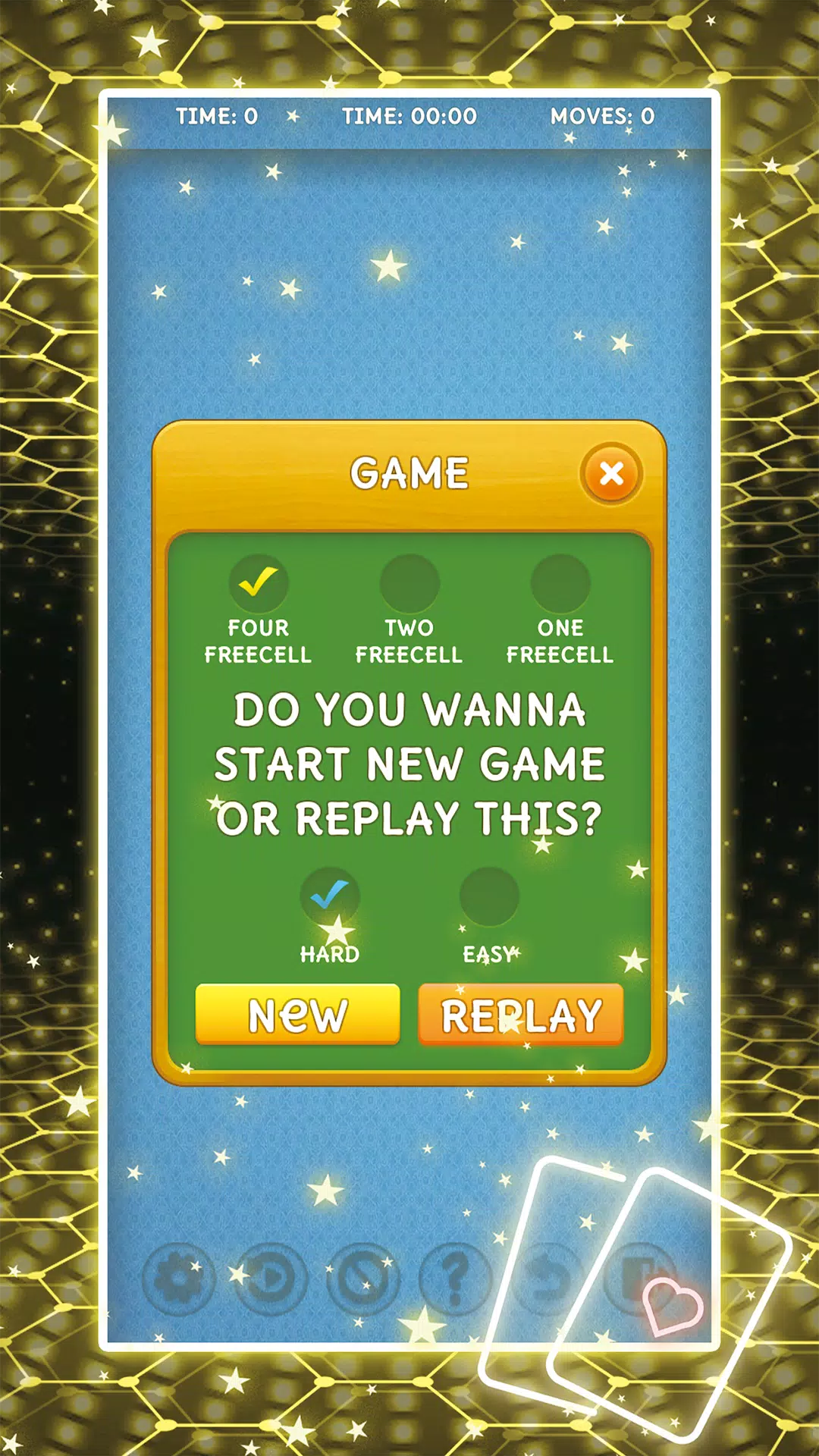EasyCell Solitaire Game
Google Chrome ဖြင့် Web ဘာသာပြန်ကျမ်းကိုကျွမ်းကျင်ပါ။ ဤလမ်းညွှန်သည် Google Chrome ၏ဘာသာပြန်အင်္ဂါရပ်များကိုခြေလှမ်းတစ်လှမ်းလှမ်းခြင်း, 0 က်ဘ်စာမျက်နှာတစ်ခုလုံး, ရွေးချယ်ထားသောစာသားအတိုအထွာများကိုမည်သို့ဘာသာပြန်ရမည်, သင်၏ဘာသာပြန်ချိန်ညှိချက်များကိုချောမွေ့စွာစုံစမ်းတတ်သည့်အတွေ့အကြုံများအတွက်သင်၏ဘာသာပြန်ချိန်ညှိချက်များကိုစိတ်ကြိုက်ပြုလုပ်နိုင်သည်။
ပထမ ဦး စွာသင်၏ Google Chrome Browser ၏ညာဘက်အပေါ်ထောင့်ရှိ Menu ကိုနေရာ ချ. နှိပ်ပါ (များသောအားဖြင့်ဒေါင်လိုက်အစက်သုံးခုသို့မဟုတ်အလျားလိုက်လိုင်းသုံးလိုင်းများဖြင့်ကိုယ်စားပြုသည်) ။
သင်၏ browser ၏ settings page ကိုရယူရန် "Settings" ကိုရွေးချယ်ပါ။

Search Page ၏ထိပ်ရှိရှာဖွေရေးဘားကိုသုံးပါ။ သက်ဆိုင်ရာချိန်ညှိချက်များကိုလျင်မြန်စွာရှာဖွေရန် "ဘာသာပြန်ဆိုခြင်း" သို့မဟုတ် "ဘာသာစကား" ကိုထည့်ပါ။

"ဘာသာစကားများ" သို့မဟုတ် "ဘာသာပြန်ချက်" option ကိုရှာပါ။
ယခုတွင်သင်၏ browser မှထောက်ပံ့သောဘာသာစကားများစာရင်းကိုသင်တွေ့လိမ့်မည်။ ဤနေရာတွင်သင်သည်ဘာသာစကားများကိုထည့်သွင်းခြင်း, ဖယ်ရှားခြင်းသို့မဟုတ်စီမံခန့်ခွဲနိုင်သည်။ အရေးကြီးသည်မှာ "သင်ဖတ်ရှုသောဘာသာစကားဖြင့်မဟုတ်သောစာမျက်နှာများကိုဘာသာပြန်ရန်ကမ်းလှမ်းရန်ကမ်းလှမ်းမှုကို" ရွေးချယ်ပါ။ ဤသည်ကို Chrome သည်သင်၏ပုံမှန်မဟုတ်သောစာမျက်နှာများကိုအခြားဘာသာစကားများဖြင့်ဘာသာပြန်ဆိုရန်သင့်အားအလိုအလျောက်လှုံ့ဆော်ပေးသည်။
ဤအဆင့်များဖြင့် Google Chrome ၏အားကောင်းသောဘာသာပြန်စွမ်းရည်များကိုသင်ဖွင့ ်. သင်၏ဝဘ်ရှာဖွေခြင်းအတွေ့အကြုံကိုအမှန်တကယ်ကမ္ဘာချီဖန်တီးပေးလိမ့်မည်။
EasyCell Solitaire Game
Google Chrome ဖြင့် Web ဘာသာပြန်ကျမ်းကိုကျွမ်းကျင်ပါ။ ဤလမ်းညွှန်သည် Google Chrome ၏ဘာသာပြန်အင်္ဂါရပ်များကိုခြေလှမ်းတစ်လှမ်းလှမ်းခြင်း, 0 က်ဘ်စာမျက်နှာတစ်ခုလုံး, ရွေးချယ်ထားသောစာသားအတိုအထွာများကိုမည်သို့ဘာသာပြန်ရမည်, သင်၏ဘာသာပြန်ချိန်ညှိချက်များကိုချောမွေ့စွာစုံစမ်းတတ်သည့်အတွေ့အကြုံများအတွက်သင်၏ဘာသာပြန်ချိန်ညှိချက်များကိုစိတ်ကြိုက်ပြုလုပ်နိုင်သည်။
ပထမ ဦး စွာသင်၏ Google Chrome Browser ၏ညာဘက်အပေါ်ထောင့်ရှိ Menu ကိုနေရာ ချ. နှိပ်ပါ (များသောအားဖြင့်ဒေါင်လိုက်အစက်သုံးခုသို့မဟုတ်အလျားလိုက်လိုင်းသုံးလိုင်းများဖြင့်ကိုယ်စားပြုသည်) ။
သင်၏ browser ၏ settings page ကိုရယူရန် "Settings" ကိုရွေးချယ်ပါ။

Search Page ၏ထိပ်ရှိရှာဖွေရေးဘားကိုသုံးပါ။ သက်ဆိုင်ရာချိန်ညှိချက်များကိုလျင်မြန်စွာရှာဖွေရန် "ဘာသာပြန်ဆိုခြင်း" သို့မဟုတ် "ဘာသာစကား" ကိုထည့်ပါ။

"ဘာသာစကားများ" သို့မဟုတ် "ဘာသာပြန်ချက်" option ကိုရှာပါ။
ယခုတွင်သင်၏ browser မှထောက်ပံ့သောဘာသာစကားများစာရင်းကိုသင်တွေ့လိမ့်မည်။ ဤနေရာတွင်သင်သည်ဘာသာစကားများကိုထည့်သွင်းခြင်း, ဖယ်ရှားခြင်းသို့မဟုတ်စီမံခန့်ခွဲနိုင်သည်။ အရေးကြီးသည်မှာ "သင်ဖတ်ရှုသောဘာသာစကားဖြင့်မဟုတ်သောစာမျက်နှာများကိုဘာသာပြန်ရန်ကမ်းလှမ်းရန်ကမ်းလှမ်းမှုကို" ရွေးချယ်ပါ။ ဤသည်ကို Chrome သည်သင်၏ပုံမှန်မဟုတ်သောစာမျက်နှာများကိုအခြားဘာသာစကားများဖြင့်ဘာသာပြန်ဆိုရန်သင့်အားအလိုအလျောက်လှုံ့ဆော်ပေးသည်။
ဤအဆင့်များဖြင့် Google Chrome ၏အားကောင်းသောဘာသာပြန်စွမ်းရည်များကိုသင်ဖွင့ ်. သင်၏ဝဘ်ရှာဖွေခြင်းအတွေ့အကြုံကိုအမှန်တကယ်ကမ္ဘာချီဖန်တီးပေးလိမ့်မည်။